Создание презентаций MicrosoftPowerPoint 2010 Урок рассчитан на 2 часа Тип урока: комбинированный урок Форма урока — комбинированный урок: лекция-монолог, практика в процессе деятельности, видео-обучение. План урока: I. Определение II. Общий вид интерфейса III. Темы и макеты слайдов IV. Работа с текстом V. Вставка изображений в презентацию VI. Применение переходов слайдов VII.
Демонстрация презентации . Тест на проверку усвоения пройденного материала 1. Чтотакое Microsoft Power Point? 2. Назовите основные блоки интерфейса данной программы? 3. Дайте определение понятию Тема презентаций, макет слайда, назовите их составные элементы? 4. С какими видами информации работает MicrosoftPowerPoint? 5. Какие средства заложены в программе для более эффективного представления информации?
| Раздел | Информатика |
| Класс | — |
| Тип | Конспекты |
| Автор | Никитин А.В. |
| Дата | 05.12.2014 |
| Формат | docx |
| Изображения | Есть |

Материальные формы представления информации и технологии ее записи и хранения
Поделитесь с коллегами:
Создание презентаций Microsoft PowerPoint 2010
Урок рассчитан на 2 часа
Тип урока: комбинированный урок
Форма урока — комбинированный урок: лекция-монолог, практика в процессе деятельности, видео-обучение.
Общий вид интерфейса
Темы и макеты слайдов
Работа с текстом
Вставка изображений в презентацию
Применение переходов слайдов
Панель быстрого доступа — по умолчанию отображаются команды Сохранить, Отменить, Вернуть, имеется возможность настойки.
Вкладка Слайды позволяет вам просматривать и работать со слайдами презентации — форматировать, добавлять, удалять, копировать и менять порядок слайдов на этой вкладке.
Вкладка Структура удобно показывает текст каждого слайда. Вы можете редактировать текст прямо в ней.
Обычный вид выбран по умолчанию, отображает вкладки Слайды и Структура и текущий слайд.
Сортировщик слайдов показывает уменьшенные версии всех слайдов.
Режим чтения показывает только слайды с кнопками навигации внизу.
Масштаб Кнопка «Вписать слайд в текущее окно».
Ученики попробуют сами настроить ленту меню и панель быстрого доступа.
Ознакомимся со всплывающим меню Файл и другими вкладками ленты меню наглядно.
Тема — это набор цветов, шрифтов, эффектов, которые можно применить целиком к презентации, чтобы она приобрела профессиональный вид.
Настройка тем находится на ленте меню — вкладка Дизайн.
Каждый слайд имеет свой макет. Настройка макета находится на ленте меню — вкладка Главная — макеты.
Перед созданием презентации необходимо выбрать тему и определится с макетами слайдов.
При нажатии на текст правой кнопкой мыши появляется меню форматирования текста. Также параметры текста имеются на ленте меню — вкладка Главная. При наведении на значки всплывает подсказка. Редактировать весь текст презентации можно с помощью вкладки «Структура».
Некоторые способы представления информации. Видеоурок по информатике 5 класс
Картинка с компьютера
Картинка из коллекции сайта Microsoft
Снимок с собственного экрана.
Данные функции находятся на ленте меню, вкладка Вставка.
Перемещение и изменение размеров картинки осуществляется с помощью манипуляторов рамке рисунка и мыши.
Смотрим наглядно и проделываем действия с созданием изображений самостоятельно.
Переходы — это эффекты движения, которые видны в режиме показа слайдов, то есть это переходы от одного слайда к другому. Существует много разных видов переходов, причем в каждом вы можете управлять скоростью и даже добавлять звук.
Переходы находятся на ленте меню — переходы.
Простые (простые переходы)
Сложные (сложные переходы)
Выберите нужный слайд.
Перейдите на вкладку Переходы.
Перейдите к группе Переход к этому слайду.
Кликните по стрелке выпадающего списка, чтобы увидеть все варианты переходов.
Кликните по переходу, чтобы применить его к выбранному слайду. Также вы автоматически увидите, как этот переход будет выглядеть.
Выберите нужный слайд.
Выберите нужный слайд.
Кликните по выпадающему меню Звук в группе Время показа слайдов.
Чтобы автоматически переходить по слайдам:
Выберите нужный слайд.
Перейдите к группе Время показа слайдов на вкладке Переходы.
Снимите выбор с пункта По щелчку.
Создадим несколько слайдов и просмотрим эффекты переходов
Перейдите на вкладку Показ слайдов.
Наведите мышь на экран слева внизу. Появится меню.
Чтобы завершить показ слайдов:
Чтобы завершить показ слайдов наведите курсор мыши на иконку меню и нажмите Завершить показ слайдов. Также вы можете нажать клавишу «Esc»
Кликните по меню параметров пера на экране слева внизу.
Кликните по иконке меню слева внизу на экране.
Чтобы получить доступ к компьютеру:
Кликните по иконке меню слева внизу на экране.
Опции меню доступа:
Получить доступ к меню параметров доступа можно также кликнув правой кнопкой мыши в любом месте экрана во время показа слайдов
Переключение между указателем мыши и пером осуществляется сочетанием «Ctrl + P» (перо) или «Ctrl + M» (мышь).
Параметры показа слайдов находятся на ленте меню — вкладка показ слайдов — настройка демонстрации.
Эффекты текста задаются на вкладке анимация.
На дом записи учить, параграф 34-36, вопросы задания.
Моя любимая школа.
Моя будущая работа.
Что такое Microsoft Power Point?
Назовите основные блоки интерфейса данной программы?
Дайте определение понятию Тема презентаций, макет слайда, назовите их составные элементы?
С какими видами информации работает Microsoft Power Point?
Источник: for-teacher.ru
Способы эффективного представления информации в презентации
Ощущение цветов, линий, композиции, способность представить красиво информацию, используя знания о восприятия цвета, звука, текста и т.д. помогут создать эффектную презентацию.
Также, можно добиться эффектности презентации наоборот, обрывая информацию на слайде на самом интересном месте, чтобы ученики непрерывно следили за ходом презентации.
Что касаемо дизайна, то информация на слайде должна располагаться по площади всего слайда. Можно разделить материал на основной и дополнительный. Основной необходимо выделить, чтобы он первым бросался в глаза при демонстрации слайда. Именно он должен нести основную смысловую нагрузку.
Выделение можно осуществить размером объекта, цветом, спецэффектами, порядком появления на экране. Дополнительный материал предназначен для выделения, подчеркивания основной мысли слайда. В учебной презентации в качестве дополнительной информации может выступать графика. Текст должен чётко выделяться на основном фоне и должен быть крупным.
Анимация и другие эффекты не должны раздражать, отвлекать от основной темы. Появление слайдов можно сделать по щелчку, а можно по времени, которое вы настроите.
Для того чтобы на протяжении всей презентации был один стиль нужно приложить усилия и потратить время.
Все визуальные средства – это лишь средство демонстрации, а не цель. Нужно учитывать, что презентация должна:
— быстро и доходчиво изображать, то, что невозможно передать словами;
— изображения должны быть чёткими
— при переходе от черно-белого варианта к цветному остерегаться разнообразия цветовой гаммы
— не перегружать слайд информацией и ничего не усложнять
— при использовании таблиц данных, цифры, колонки или ряды, которые соответствуют теме презентации, лучше выделить.
Звуковая схема презентации в MSPowerPoint имеет три уровня. Низший уровень – звук, сопровождающий спецэффекты, появление объектов на экране. Стандартный набор звуков может служить только для привлечения внимания к появляющимся объектам. Второй уровень звуков – аудио файлы, присоединяемые к слайду.
Данный тип звуков может служить комментарием к содержимому слайда и заменять текст, оставляя больше места для графической информации. Третий уровень – звук, вставляемый в презентацию, распространяемый на весь процесс демонстрации.
Цветовая гамма. Широкие возможности цветового решения – одновременно и достоинство и недостаток. Недостаток потому, что отсутствие ограничений нередко приводит к тяжелым для зрительного восприятия результатам.
Самая распространенная система представления цвета называется RGB (от англ. Red- Green- Blue, т.е. красный-зеленый-синий). Каждый оттенок представляется в виде комбинации “чистых” красного, зеленого и синего цветов.
Цвета должны сочетаться друг с другом. Слишком похожие цвета раздражают, также плохо, когда цвета прямо противоположны. Не забывайте, что есть те, кто не различает оттенки или цвета.
Считается, что тёплые цвета приближают и привлекают внимание. Холодные цвета отдаляют, успокаивают.
Но как бы вы не старались с дизайном, всё напрасно, если текст трудно читать. Хорошо смотрится тёмный текст на светлом фоне и светлый текст на тёмном фоне.
В заключение можно отметить, что только гармоничное оформление связывает все элементы в единое целое, создавая комфортную среду восприятия информации. А приемлемый результат, как правило, достигается путем перебора нескольких возможных вариантов.
Как избежать ошибок в подготовке к презентации.
1. Проверять орфографию. Они портят впечатление о работе.
2. Если вы использовали аудио или фильмы в своей презентации и не представите их со своего ноутбука (компьютера), скопируйте эти мультимедийные файлы вместе с документом! Нет необходимости брать кодеки, с которыми они должны воспроизводиться. Часто оказывается, что эти материалы отсутствуют на другом компьютере, и вы не можете показать свою работу в полном свете.
3. Если вы планируете распечатать и отправить сообщение на бумаге — тогда не добавляйте видео или музыку — вы все равно не увидите его и не услышите на бумаге!
4. Презентация — это не просто презентация с картинками, ваше сообщение очень важно!
5. Не делайте мелкий штрифт — трудно увидеть мелкий текст из задних рядов.
6. Не используйте блеклые цвета: желтый, светло-серый и т. Д. Лучше заменить их на черный, синий, бордовый и т. д. Это позволит слушателям увидеть ваш материал более четко.
В любом случае, основой является качество вашего материала, чем интереснее ваша презентация (добавьте фото, видео, текст) — тем лучше ваша презентация.
Если вы считаете, что презентация для детей это легко, то это неправда. Дети — зрители гораздо более требовательны и они требовательнее, чем взрослые. Они не будут обращать внимание на то, что им не интересно. Добавьте текст в свои слайды, добавив несколько картинок — этот прием не подойдет для детей, они не будут из-за приличия изображать, что им интересно. Когда они не заинтересованы, дети начинают отвлекаться, баловаться, скучать или даже засыпать.
— для старших ребят информативны и не слишком утомительны будут графики и диаграммы, иллюстрации — фотографии,
— для средней возрастной группы подойдут рисованные изображения (гравюры, картины и т.д.), яркие фотографии, злоупотреблять диаграммами не стоит,
— младшей группе нужны простые, яркие, привлекающие внимание рисунки и фотографии с несколькими ключевыми элементамиперсонажами.
Это всё необходимо учитывать. Чрезмерно нагружать презентацию тоже нельзя, чтобы не отвлекать внимание от себя.
ЗАКЛЮЧЕНИЕ
Целью данной работы являлосьизучение возможностей сервиса «MSPowerPoint» в процессе работы на тему «Разработка презентации учебного содержания по теме «Циклы в программировании. Цикл while » школьного курса информатики средствами сервиса MSPowerPoint».
При выполнении данной работы были решены следующие задачи:
· Изучены основные возможности сервисов разработки презентаций;
· Рассмотрены наиболее распространённые сервисы;
· Обоснован выбор «MSPowerPoint» для разработки презентации на тему «Циклы в программировании. Цикл while»
· Изучены возможности выбранного сервиса
В первой главе данной работы были: изучены:
· рассмотрен базовый набор основных инструментов, которые должны предоставляться интернет-сервисами, реализующими функции создания презентаций;
· проведён обзор существующих сервисов подобного назначения;
Во второй главе былопроведено:
· разработка плана создания презентации на тему: «Циклы в программировании. Цикл while»;
· обоснование выбора сервиса «MSPowerPoint».
По результатам данной работы можно сделать заключение о том, что:
1. работа выполнена в полном объёме;
2. проведено изучение всех необходимых материалов;
3. проведены все необходимые исследования;
4. разработка презентациипроведена в полном объёме;
5. разработаноучебно-методическое пособиеможет быть рекомендовано к практическому применению.
В процессе проделанной работы все задачи решены, поставленная цель достигнута.
СПИСОК ИСПОЛЬЗОВАННОЙ ЛИТЕРАТУРЫ:
1. Голубев, О.Б. Смешанное обучение в условиях цифровой школы [Текст]: О.Б. Голубев, //Современные проблемы науки и образования. – № 6. – С. 374 – 374.
2. Калугина В.С., Крахоткина Е.В. обзор сервисов для создания онлайн презентации
3. Кирко И. Н., Пак Н. И. Педагогическая система открытого обучения предметам в условиях информационно- образовательной среды. В сборнике материалов I региональной конференции. Открытое образование: опыт, проблемы, перспективы. Красноярск.
4. Кеттелл Дженифер. Microsoft Office. Полное руководство /
Дженифер Кеттелл, Курт Симмонс, Гай Харт-Дэвис
5. Могилев А. В., Елисеев А. В. Системы создания мультимедиа презентаций
6. Никифорова, Е.И., Методические особенности использования web-сервисов при преподавании информатики в школе [Электронный ресурс] /Е.И. Никифорова, Т.А. Корепина, О.Ю. Никифоров // Современная педагогика. – 2018.
7. Селюнцев Ю.В., Антонов А.А. реализация онлайн сервиса просмотра и редактирования презентаций с функцией общего доступа
8. Справка и обучение по PowerPoint. Краткое руководство по началу работы с PowerPointhttps://www.microsoft.com/ru
9. Усенков Д.Ю. MicrosoftPowerPoint как инструментальная среда для создания мультимедиа приложений.//Вопросы Интернет-образования.
10. Чернобай Е. Технология подготовки урока в современной информационной образовательной среде [Электронный ресурс]. – Режим доступа: http://gigabaza.ru/doc/467-pall.html
ПРИЛОЖЕНИЯ
Приложение 1.
«Циклы в программировании. Цикл while»
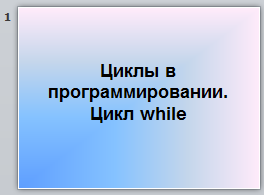 Слайд 1 Слайд 1 |
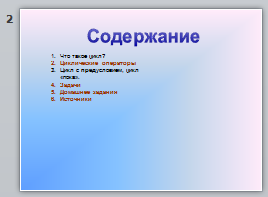 Слайд 2 Слайд 2 |
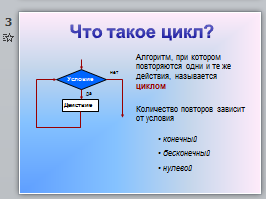 Слайд 3 Слайд 3 |
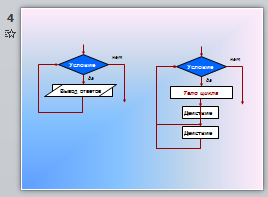 Слайд 4 Слайд 4 |
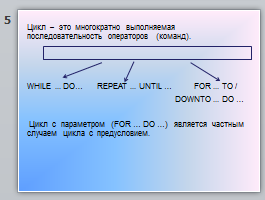 Слайд 5 Слайд 5 |
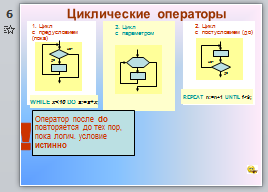 Слайд 6 Слайд 6 |
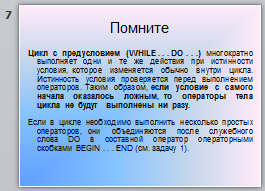 Слайд 7 Слайд 7 |
 Слайд 8 Слайд 8 |
 Слайд 9 Слайд 9 |
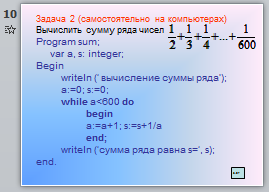 Слайд 10 Слайд 10 |
 Слайд 11 Слайд 11 |
 Слайд 12 Слайд 12 |
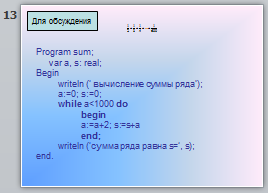 Слайд 13 Слайд 13 |
 Слайд 14 Слайд 14 |
Приложение 2.
Понравилась статья? Добавь ее в закладку (CTRL+D) и не забудь поделиться с друзьями:
Источник: studopedia.ru
Визуализация данных: средства, способы, виды, примеры графического представления информации
Визуализация данных — это способ представления сложной информации в таком виде, который обеспечит эффективную работу человека. Визуализация необходима в прогнозировании, аналитических обзорах бизнеса и экономики, в педагогике — для улучшения восприятия детьми разного возраста новых фактов и цифровой передачи данных.
Зачем визуализировать данные
Люди имеют хорошую фотографическую память, т. е. лучше запоминают информацию, изложенную в цветных графиках, чертежах и изображениях. Используя такую подачу можно привлечь внимание потенциальных клиентов и увеличить трафик, доступно объяснить многозначные статистические данные, подготовить отчеты для вышестоящего руководства (например, при сдаче бухгалтерской отчетности).

Базовые принципы визуализации
Для того чтобы улучшить восприятие текстового контента, содержащего многочисленные числовые значения, и увеличить вовлеченность каждого читателя, следует придерживаться базовых принципов визуализации информации.
1. Ясность данных
Схемы должны передавать суть информации, а числа и всевозможные пояснения отображаться в сжатом виде. Прежде чем представить многопозиционную таблицу в форме графика, важно проверить действительность данных. При использовании онлайн-сервисов следует внимательно отнестись к внесению первичных параметров, чтобы не допустить серьезных ошибок в дальнейшем. Прежде чем начать работать в области IT, стоит повысить свою квалификацию, например, посетить учебные курсы power bi https://kazan.videoforme.ru/market_school/power_bi в любом подходящем для вас учебном центре.
2. Меньше визуального шума
Схемы и графики должны быть гармоничными и эстетически привлекательными — не стоит выбирать слишком яркие и многоцветные заливки, монохромные цвета и толстые линии сеток, загромождать изображение лишними кнопками и метками.
3. График и текст — единое целое
Любая визуализация статических данных состоит из нескольких элементов — геометрических символьных изображений и вспомогательных элементов (текста, пояснительных меток, осей координат). Лучше всего всю информацию размещать на одном листе, чтобы график и пояснительный текст дополняли друг друга. К примеру, часто из-за большого объема данных график размещают на нескольких страницах, пояснения (что значит тот или иной цвет, столбик, сегмент, и т. п.), выносят за пределы графика. Пользователю, чтобы понять изложенную информацию, приходится постоянно перелистывать документ, что замедляет процесс изучения и восприятия.

Характеристики, которые можно определить сразу
При создании графической визуализации нужно учитывать то, что человек, впервые увидев график, подсознательно обращает внимание на формы и контраст цветов. Далее, приходит понимание того, что именно изображено — какие геометрические элементы больше или меньше, какие написаны буквы и цифры. Затем человек знакомится с пояснительной запиской.
Основные способы визуализации
В зависимости от поставленных задач и объемов первичных данных, определяются способы визуализации информации. Так, к примеру, линейные графики имеют интегрированный интерфейс, что более эффективно для передачи изменений данных.
Графики
График позволяет наиболее полно и точно выразить зависимость данных друг от друга. При необходимости визуализации специфических данных, к примеру, охватывающих большой временной промежуток или несколько видов деятельности, подойдет более сложная визуализация графиков — с выделенными областями, полярная или точечная, гистограмма и другие.
Диаграммы
Диаграммы необходимы для объединения набора независимых данных и статического анализа. В основном построение осуществляется вокруг осей, разделением на сектора или в полярной координатной системе.
1. Линейный график
Самый простой вариант построение графика — использование осей X и Y, где по горизонтали расположены интервальные и временные промежутки — часы, дни недели, месяцы, а по вертикали — статистические данные (количество посещений, динамика цен или продаж).
2. Круговая диаграмма
Круговые диаграммы — это визуальное представление информации и данных в процентных соотношениях между категориями. Представляют собой круг, разделенный на сегменты. Круг — это все имеющиеся данные или 100%, а доли пропорционально соответствуют данным каждой из категорий.
3. Географические диаграммы
Представляют собой карту населенного пункта, области, страны или континента, где необходимо продемонстрировать распределение данных с помощью цветовой визуализации информации — численность населения, количество пользователей каких-либо приложений, аварийные участки и т.п.
4. Пузырьковая диаграмма
Пузырьковая диаграмма представляет собой разновидность точечного представления данных, где точки заменены на пузырьки, а оси определяют значения, а не категории. Размер пузырьков обозначает количество — чем больше диаметр, тем значительнее статистические данные (численность населения, сумма денежных средств и т. п.).
Как использовать графики и диаграммы правильно
Чтобы пользователь мог грамотно использовать и анализировать материал, важно не перегружать график информацией. Выступая перед аудиторией, следует подготовить черновик с рассказом о том, что отображается на графиках.

Не забывайте о наглядности
Наличие зависимостей и расхождений показателей на графиках должны быть заметны. Чтобы сделать изображение наглядным, можно попробовать изменить масштаб или осевые значения, например, указать не ежемесячную статистику, а квартальную.
Как оформлять отчеты
Средства визуализации информации стандартной отчетности не должны быть сложными для восприятия — не рекомендуется использовать цветовое оформление, сложные варианты начертания. Важно предоставить основную информацию — статистику и «сухие цифры».
Столбиковая диаграмма и гистограмма — в чем разница
Столбиковые диаграммы не привязаны к непрерывным интервалам. Гистограммы же демонстрируют то, как происходит распределение данных в зависимости от определенного интервала.
Шкала времени (диаграммы времени)
Графическое изображение зависимости статистических данных от времени. Используется, как правило, для изображения хронологических данных или визуализации календарного плана выполнения работ.
Блок-схемы (диаграммы визуализации процесса)
С их помощью можно наглядно объяснить процесс, состоящий из нескольких операций и путей следований, в зависимости от связей и структуры данных.
Матрицы
Матрицы, как и диаграммы, необходимы для сопоставления значений полученных данных по заданной тематике, но оформляются в виде таблицы.
Карты и картограммы
Методы визуализации информации, зависящие от географических объектов — карты, отображающие местоположение на определенной территории (например, количество пользователей смартфонов с ios в Москве и Московской области), и картограммы, обозначающие численность конкретного показателя (плотность населения в южных регионах страны).
Инфографика
Инфографика используется в сфере журналистики, где графически необходимо объяснить полученные факты. Для изображения используются различные способы визуализации данных с большими текстовыми вставками. Как правило, в используемых трафиках нет сложных расчетов и процентных соотношений, а используются уже готовые значения.
Чаще всего инфографика нужна для визуального привлечения внимания читателя. Примеры визуализации данных — обучающие плакаты и интерактивные сторителлинги.
Способы визуализации и типы данных

Ниже представлены типы данных (варианты исходных данных), которые необходимо изобразить графически и то, какой способ визуализации лучше всего выбрать.
Хронология событий
Визуально представляют собой шкалу времени с пояснительными сносками, показывающую, например, историю развития компании в течение года.
Рост показателей
Лучше всего для визуализации этих данных подходят столбчатые диаграммы. С их помощью можно объединить материал, полученный за определенный промежуток времени, и провести сравнение. К примеру, чтобы продемонстрировать то, насколько увеличилась клиентская база за три года существования фирмы.
Сезонные колебания
Лучше всего для отображения изменчивости данных в зависимости от интервала времени использовать линейные диаграммы. К сезонным колебаниям можно отнести колебания акций на бирже, изменение количества сотрудников в фирме за год и т. п.
Посещаемость
С помощью линейных графиков отслеживается статистика на сайтах — количество просмотров, откликов, сколько пользователей перешли по ссылке на товар.
Доля в чем-то
Доли или части чего-то общего визуально лучше отображать в виде круговых диаграмм. Так, с их помощью можно отразить какую-то часть денежных средств выделяется ежемесячно на тот или иной отдел в компании.
Пространственные отношения или региональные данные
Для графического отображения региональных поставок или плана строительства жилых домов в соседних населенных пунктах стоит использовать карты и картограммы. Они существенно сэкономят изложение текстовой информации.
В помощь дизайнеру: сервисы, плагины программ, полезные ресурсы
Анализ и визуализацию данных сегодня осуществляют с помощью автоматизированных программ.
Сервисы для создания диаграмм, графиков и дашбордов
Когда в стандартных офисных программах невозможно полностью раскрыть информационную картину, и фирма не может найти сотрудника на выполнение аналитических расчетов, можно использовать интерактивные онлайн-сервисы.
Google Data Studio
Разработка Google, предназначенная для быстрого создания и визуализации отчетов с помощью различных инструментов.
С какими данными работает
Позволяет объединять данные из различных источников — MySQL, Google, Яндекс Метрики, социальных сетей.
В чем преимущества
Google Data Studio по сравнению с другими сервисами имеет существенные преимущества использования в малом и среднем бизнесе:
- наличие бесплатного доступа;
- простой и удобный интерфейс;
- возможность создания шаблонов и готовых видов для визуализации данных;
- постоянное обновление функционала.
Какие недостатки
Программа имеет небольшое количество типов визуализации данных и ограниченные опции для работы с полями данных, создаваемых в результате вычислений.
Power BI
Power BI — программное обеспечение, являющееся совокупностью нескольких продуктов компании Microsoft, один из которых используется для обработки информации.
С какими данными можно работать
- сервисы Microsoft;
- облачная платформа Azure;
- рекламные профили и другие источники.
Преимущества Power BI
Сервис имеет простой интерфейс, большое количество шаблонов для визуализирования данных, работает на мобильных устройствах и стационарных компьютерах. Можно предоставить доступ к отчетам по ссылке.
Недостатки
Имеет ограниченный набор инструментов для обработки информации и плохо интегрирует данные из Google Analytics и Яндекс Метрики.
Tableau
Один из крупнейших сервисов для анализа и визуализации информации. Имеет богатое функциональное оснащение для различных методов визуализации данных.
Преимущества Tableau
- работа с различными источниками информации;
- возможность подключения двух и более пользователей к работе;
- различные способы передачи данных — можно создать ссылку на отчет, отправить документом по почте;
- готовые макеты различных видов визуализации информации.
Недостатки
Tableau не имеет бесплатной версии. Для интеграции данных с разных источников необходимы знания в области программирования.
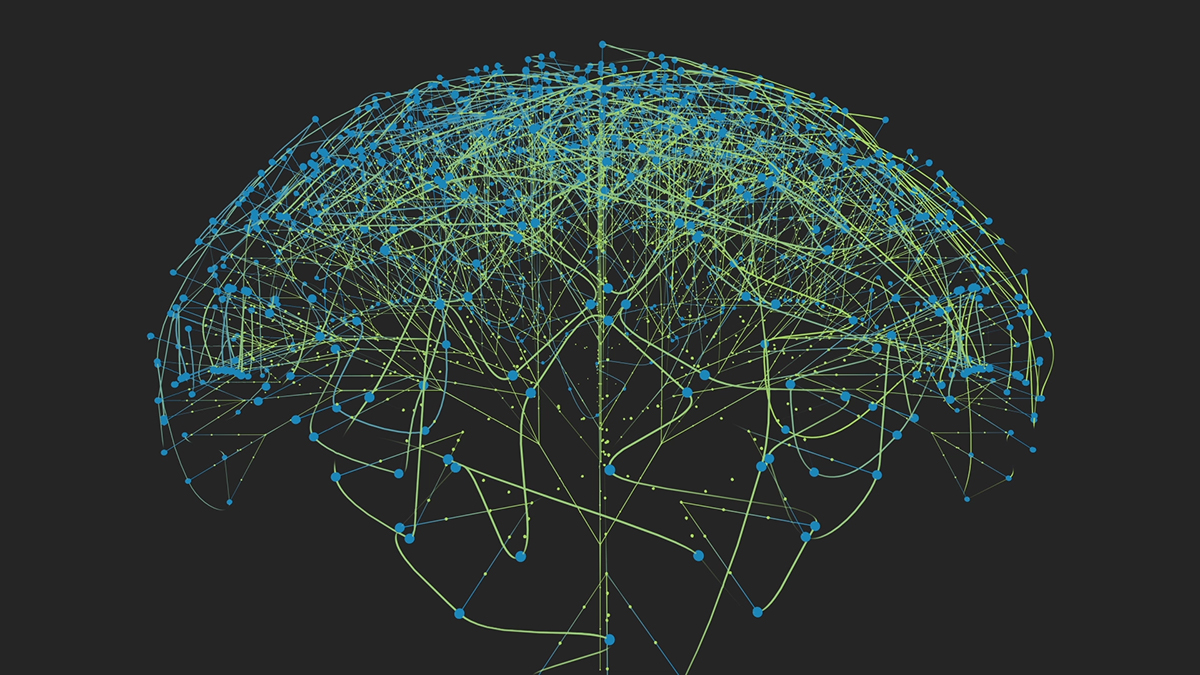
Выводы
Средства визуализации данных — это различные схемы, диаграммы и графики, позволяющие в кратчайшие сроки изучить все материалы по заданной теме.
Для регулярной обработки сложных данных следует использовать автоматизированные сервисы, позволяющие без помощи программиста визуализировать информацию, дополнять ее и отправлять отчетность по электронной почте в несколько кликов.
Источник: www.realto.ru